



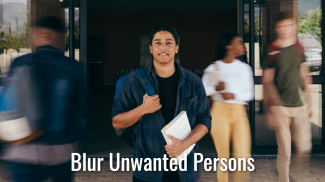








Blurfoto Blur Photo background

Blurfoto Blur Photo background leírása
A kép hátterének elmosása a Blurfoto gyors és gyors automatikus elmosási képalkalmazás használatával.
A Blur Photo Editor alkalmazás használható a hatékony homályos képhatáshoz, a kép homályos hátteréhez, a vonzó DSLR fényképezőgép-effektus automatikus fókuszálásához, a fényképek elmosódásához, a DSLR-elmosódáshoz, az objektív elmosódásának mélységéhez, a fénykép-portré mód elmosódásához, a fényképek elmosásához és a képek egy részének elrejtéséhez kép a magánélet védelmére, mint fénykép homályosítása.
Fókuszáljon a fényképre, mint a 2021 -es automatikus elhomályosító fényképezőgép, és állítsa be a nem kívánt objektumokat az egyszerű elmosódási effektusú képszerkesztő alkalmazásunk segítségével. A Blur Editor hatékonyabb lesz, ha egyedülálló eredeti elmosódott dslr eredeti alkalmazást használ.
Automatikus elmosódás:-
Automatikus fotóháttér-elmosódás-effektus-alkalmazás, amely sok elképesztő elmosódási effektussal rendelkezik az elmosódás beállításához, amely az elmosódott háttérképek hd-effektusát és az elmosódott fotó-portré módú elmosódási mód alkalmazást biztosítja a legjobb dslr kamera hd fényképezési megjelenéssel.
DSLR Image Blur Background alkalmazás, amely radírral rendelkezik a fénykép kívánt részének egyszerű eltávolításához. Szöveg hozzáadása színes betűtípusokkal, matricákkal és effektekkel az automatikus elmosódott háttérmentes képekhez.
Használja ezt a professzionális fényképezőgépet elmosódott háttérrel, hogy egyszerűsítse a legjobb elmosódásmentes fotószerkesztést. Ezzel az automatikus élességállítással könnyen elmoshatja a szelektív elmosódott fényképhatásokat.
Blurfoto- egy fotó elmosódott dslr eredeti alkalmazás megkönnyíti a szerkesztést, sima és tökéletes automatikus elmosódott arcszűrő háttérrel rendelkezik. Szerezze be a szelektív elmosódott fényképeket (vagy) egyszerű homályos arcszűrőt az új, 2021 -es elmosódott fotószerkesztő segítségével, amely gyorsan alkalmazható háttér -elmosódott képszerkesztő és szelektív fókuszkép.
Elhomályosít:-
*Ez az automatikus elmosódott kamera használható fénykép -elmosódás -rögzítő ingyenes alkalmazásként.
*Válassza ki a képet a galériából (vagy) a fényképezőgép használatával.
*Rajzoljon a kép körül a fókuszáláshoz, és kattintson a Kész gombra. A dslr kép elhomályosítja a hátteret és fókuszál.
*Állítsa be a homályos kép intenzitását a sorvadás opcióval.
*Adja hozzá a szöveget színes betűtípusokkal, matricákkal és effektekkel az elmosódott fotókhoz.
Kézi Blur Photo Editor:-
*Az automatikus elmosási hatás után, ha ismét el kívánja távolítani az elmosódást, használja ezt az új elmosódott fotószerkesztőt 2021.
*Csak válassza az elmosódást (vagy) az elmosást, és érintse meg a képet az elmosódáshoz vagy az elhomályosításhoz.
*Állítsa be az elmosódottságot és az ecset méretét a legjobb elmosódási effektusú képszerkesztéshez.
Alak elmosódása:-
*Válassza ki az alak homályosítását, majd válassza ki az elmosódott képet.
*Próbálja ki a különböző formákat, és állítsa be az elmosódást, hogy megfelelő homályos képet kapjon.
*A Blur Photo HD Maker a legjobb alakú háttér elmosódott képszerkesztő.
*Sok formát tartalmaz, hogy szebbé tegye a homályos háttérhatásokat. Próbálja ki ezt a lenyűgöző fénykép -elmosódást, hogy létrehozza a dslr -kép elmosódott háttérprofit alakhatásokkal.
Négyzet alakú elmosódott kép: Nincs vágás
A Négyzet alakú kép elmosódása használatával négyzet alakú fényképet készíthet vágás nélkül. Segít profilképet készíteni.
A fotó elmosódott szerkesztő vagy az elmosódott fotószerkesztő és effektus használata:
1. Válassza ki az elmosni kívánt képet a galériából vagy az albumból.
2. Először használja a 2021 -es automatikus elmosódási kamerát, hogy gyors legyen az elmosódott kép.
3. Rajzoljon keretet a kép köré, ez elmossa a kép egy részét, kivéve a szegélyen belüli részt.
4. Ha elhomályosítást szeretne végezni, vagy további elmosódást szeretne végezni, akkor használja a kézi elmosást.
5. A kézi elmosódás -szerkesztő az új elmosódott fotószerkesztő 2021 alkalmazás.
6. Használja az elmosódott kép opciót, és érintse meg a képet a dslr kamera hd fényképezési effektusának alkalmazásához.
7. Használja a homályosítás opciót, vagy törölje az elmosódást a képről.
8. Kattintson a Beállítás lehetőségre, hogy beállítsa az ecset homályosságát vagy az elmosódás intenzitását.
9. Ha elkészült, mentse el és ossza meg az automatikus elmosódott háttérmentes képeket.
DeBlur:-
Ez az elhomályosító alkalmazás segít a kép egy részének elmosásában a kézi elhomályosítási lehetőséggel, amely eltávolítja a fényképek homályosságát. Állítsa be az elmosódottság vagy intenzitás ecsetét a homályos és intelligens elmosódási alkalmazás létrehozásához.
A Blurfoto- Fotószerkesztő a háttér elmosódás pro alkalmazás egy egyedülálló alkalmazás, amely sok homályt és intelligens elmosódást nyújtó alkalmazásfunkciókat tartalmaz ebben az automatikus elmosódott háttérmentes (vagy) professzionális fényképezőgépben, elmosódott háttér alkalmazással.
Töltse le a legjobb elmosódott háttér dslr -t - segít homályos képalkalmazásban, hogy háttér -elmosódási hatásokat hozzon létre.

























